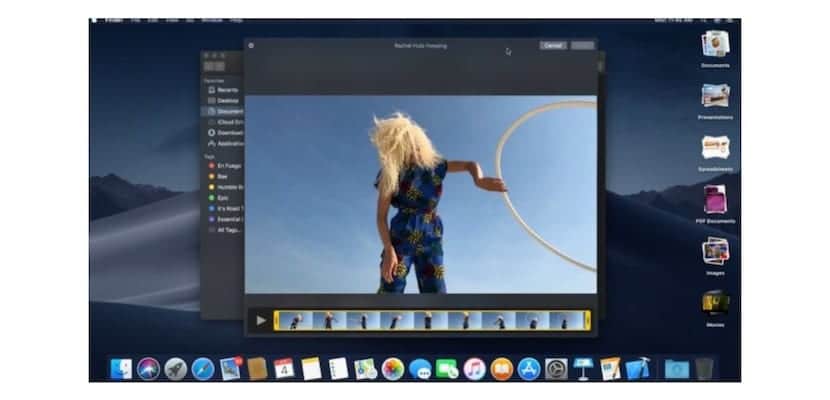
Kurš gan nezina Ātrā meklēšana ir macOS funkcija, kas ļauj mums ātri apskatīt failu: audio, attēlu, video vai dokumentu, vienkārši atlasiet to Finder un nospiediet atstarpes taustiņu. Kas vēl mēs varam apskatīt šādus failus, pārvietojoties ar bulttaustiņiem. Tā ir funkcija, kas ir ļoti vecās macOS versijās.
Šodien mēs redzēsim Kā izdzēst informāciju, kas tiek saglabāta mūsu Mac, no vaicājumiem, kurus veicam ar Quick Look. Šis mērījums tiek veikts vairāku iemeslu dēļ: ietaupiet vietu, notīriet nevajadzīgos failus un pat drošības labad, lai šī informācija nenonāktu nevēlamās rokās.
Pēdējais ir vissvarīgākais pēdējā laikā ir atklātas ievainojamības, pateicoties piekļuvei mapei, kurā atrodas Quick Look attēli.
Kā vairākkārt ātri meklēt kešatmiņu MacOS:
- Vispirms dodieties uz termināls. Visvienkāršākais ir to izdarīt no uzmanības centrā, nospiežot: cmd + atstarpe un uzrakstot vārdu termināls.
- Kad termināls ir atvērts, mums jāievada šāds teksts: qlmanage -r kešatmiņa
- Ja esat to izdarījis pareizi, tam jāatgriež šāds ziņojums: qlmanage: kešatmiņā atiestatīt zvanu
Tieši tagad, jūs būsiet notīrījis visu Quick Look kešatmiņu. Progresīvākiem lietotājiem mēs vienmēr varam atrast mapi, kurā tiek glabāti ātrās apskates kešatmiņas.
Kā atvērt mapi, kurā atrodas ātrās apskates kešatmiņas:
Maršruts ir šāds: $ TMPDIR /../ C / com.apple.QuickLook.thumbnailcache /.
Ja vēlaties piekļūt šai mapei, piemēram, lai uzzinātu tās saturu vai lielumu, atkal ātrākais veids ir to izdarīt caur termināli. Lai to izdarītu, veiciet iepriekšējā punkta pirmajā punktā aprakstīto darbību un uzrakstiet:
atveriet $ TMPDIR /../ C / com.apple.QuickLook.thumbnailcache /

Ja esat to izdarījis pareizi, Parādīsies jauns Finder logs ar Quick Look Cache saturu.
Papildus tam, lai uzzinātu kaut ko vairāk par to, kā darbojas Quick Look un kešatmiņas, jūs uzzināsiet arī par termināla izmantošanas priekšrocībām. Parasti šīs apmācības saturs netiks palaists, ja vien jums nebūs problēmu ar ātro meklēšanu.
Kešatmiņas tiek saglabātas katru dienu sistēmā. Lai tos visus izslēgtu, visbiežāk tiek izveidota ikmēneša kārtība. Par to:
- Turiet nospiestu Shift taustiņš nKatrs vairāk sākums.
- Turiet to, līdz redzat progresa joslu.
- Jūs būsiet režīmā bezatteices.
- Mac startēšana prasa ilgāku laiku, jo veic šo nepieciešamo kešatmiņas tīrīšanu.